Wir können nicht immer eine Internetverbindung auf unserem Handy haben und nicht unbedingt, weil uns das Guthaben oder die “Megabyte” ausgegangen sind. Wenn wir die Stadt verlassen und in ländlichere Gebiete gehen, haben wir möglicherweise keine Abdeckung durch den Mobilfunkanbieter. Wenn wir den Ort nicht kennen, müssen wir Zeit damit verbringen, herauszufinden, wie wir nach Hause kommen. Aus diesem Grund ist es keine schlechte Idee, Google Maps so zu konfigurieren , dass es ohne Internet funktioniert.
Um in Google Maps nach Orten suchen und Navigationsanweisungen erhalten zu können, wenn Sie kein Internet haben, müssen Sie lediglich zuvor die Karte des Ortes, der Stadt oder des Landes herunterladen, in den Sie reisen möchten. Der Vorgang ist in Google Maps für Android ganz einfach:
So laden Sie Karten in Google Maps herunter, um offline zu navigieren
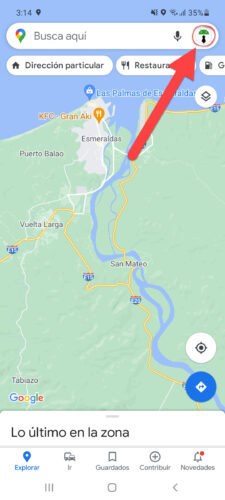
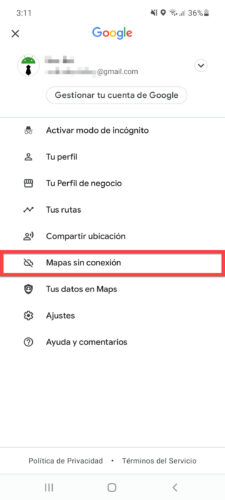
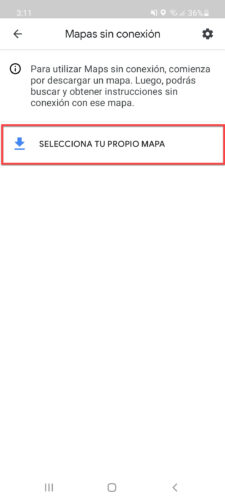
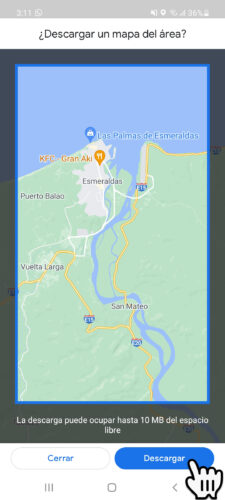
- Öffnen Sie die Google Maps-Anwendung auf Ihrem Handy
- Tippe oben rechts auf dein Profilbild
- Wählen Sie “Offline-Karten”
- Klicken Sie auf «Wählen Sie Ihre eigene Karte».
- Ziehen und ziehen Sie mit den Fingern zusammen, bis sich der Bereich der Karte, den Sie herunterladen möchten, innerhalb des blauen Rahmens befindet
- Klicken Sie auf «Herunterladen»
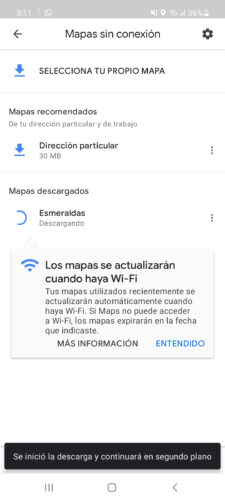
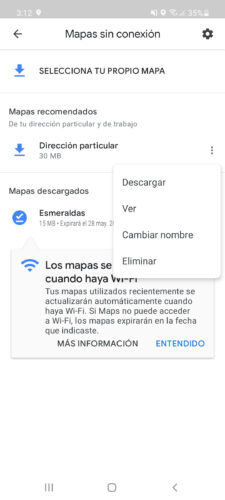
Wie Sie sehen, benötigen Karten für kleine Städte nur wenig Speicherplatz. Leider gibt es keine Möglichkeit, Karten auf der SD-Karte zu speichern, falls Sie ein Gerät mit begrenztem Speicher haben.
Auf demselben oben gezeigten Bildschirm können Sie die heruntergeladenen Karten bearbeiten, dh anzeigen, den Namen ändern oder löschen. Hier schlägt Google je nach Standort auch Karten zum Herunterladen vor.
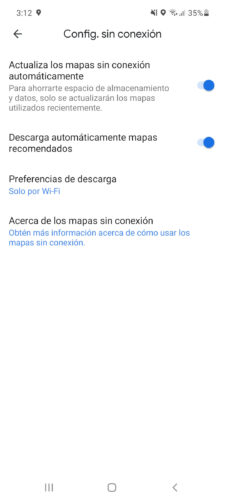
Durch Tippen auf das Zahnrad oder Zahnrad auf dem Bildschirm Offline-Karten gelangen Sie in die Einstellungen, in denen Sie das automatische Update und Herunterladen von Karten sowie den Download über WLAN oder mobile Daten aktivieren können.
Wie eingangs erwähnt, laden Sie beim Herunterladen dieser Karten alle Details herunter, damit die Google Maps-Anwendung Orte in dem von Ihnen heruntergeladenen Bereich finden und den GPS-Navigationsdienst anbieten kann. Die einzige Information, die Sie OHNE das Internet nicht erhalten, ist der Echtzeitverkehr, der aus offensichtlichen Gründen erfordert, dass Sie online sind.
So speichern Sie einen Standort auf Google Maps
So speichern Sie den Standort Ihres Autos in Google Maps
So messen oder berechnen Sie Entfernungen auf Google Maps mit Maps Measure